实例:
假设某单位所在的域“gztzy. org"内有三台主机,主机名分别为:jwc. gztzy.org,yds. gztzy.org和 cys.gztzy.org。其中 DNS服务器的地址为192.168.1.3。三台主机的IP地址为192.168.1.4,192.168.1.5和192.168.1.6。现要求 DNS服务器 dns.
gztzy.org可以解析三台主机名和IP地址的对应关系。
分析:根据前面的操作,首先建立主配置文件,设置可以解析的gztzy.org区域。然后建立“gztzy. org"区域文件,并在区域文件中设置SOA、NS 以及A资源记录。最后配置客户端。具体步骤如下:
**
一、配置DNS服务器的静态IP地址
1、确定网络适配器模式,子网网段。虚拟网上是否启用


**
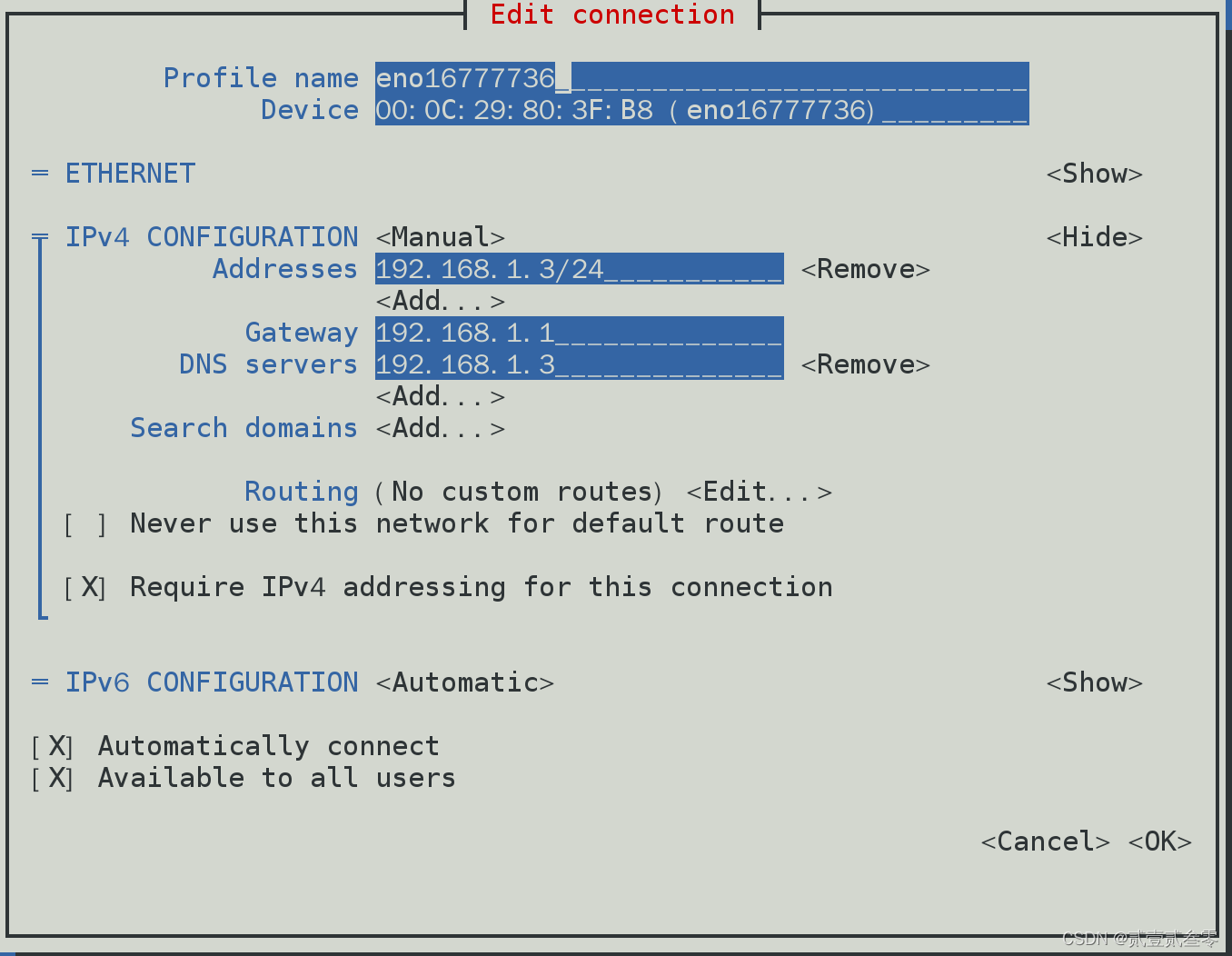
[root@localhost 桌面]# vim /etc/sysconfig/network-scripts/ifcfg-eno16777736
[root@localhost 桌面]# nmtui
[root@localhost 桌面]# systemctl restart network
[root@localhost 桌面]# ifconfig
eno16777736: flags=4163<UP,BROADCAST,RUNNING,MULTICAST> mtu 1500
inet 192.168.1.3 netmask 255.255.255.0 broadcast 192.168.1.255
inet6 fe80::20c:29ff:fe80:3fb8 prefixlen 64 scopeid 0x20<link>
ether 00:0c:29:80:3f:b8 txqueuelen 1000 (Ethernet)
RX packets 166 bytes 15574 (15.2 KiB)
RX errors 0 dropped 0 overruns 0 frame 0
TX packets 275 bytes 29706 (29.0 KiB)
TX errors 0 dropped 0 overruns 0 carrier 0 collisions 0
lo: flags=73<UP,LOOPBACK,RUNNING> mtu 65536
inet 127.0.0.1 netmask 255.0.0.0
inet6 ::1 prefixlen 128 scopeid 0x10<host>
loop txqueuelen 0 (Local Loopback)
RX packets 539 bytes 48368 (47.2 KiB)
RX errors 0 dropped 0 overruns 0 frame 0
TX packets 539 bytes 48368 (47.2 KiB)
TX errors 0 dropped 0 overruns 0 carrier 0 collisions 0
[root@localhost Desktop]# df -h
Filesystem Size Used Avail Use% Mounted on
/dev/mapper/rhel-root 38G 2.9G 35G 8% /
devtmpfs 905M 0 905M 0% /dev
tmpfs 914M 140K 914M 1% /dev/shm
tmpfs 914M 8.9M 905M 1% /run
tmpfs 914M 0 914M 0% /sys/fs/cgroup
/dev/sda1 497M 119M 379M 24% /boot
/dev/sr0 3.5G 3.5G 0 100% /run/media/root/RHEL-7.0 Server.x86_64
[root@localhost Desktop]# mkdir /mnt/cdrom && mount /dev/sr0 /mnt/cdrom
mount: /dev/sr0 is write-protected, mounting read-only
[root@localhost Desktop]# vim /etc/yum.repos.d/a.repo
[a]
name=welcome to redhatroom
baseurl=file:///mnt/cdrom
enabled=1
gpgcheck=0
[root@localhost Desktop]# yum install -y bind-chroot.x86_64
[root@localhost Desktop]# systemctl status named
named.service - Berkeley Internet Name Domain (DNS)
Loaded: loaded (/usr/lib/systemd/system/named.service; disabled)
Active: inactive (dead)
[root@localhost Desktop]# systemctl start named
[root@localhost Desktop]# systemctl status named
named.service - Berkeley Internet Name Domain (DNS)
Loaded: loaded (/usr/lib/systemd/system/named.service; disabled)
Active: active (running) since Thu 2022-11-03 02:26:41 EDT; 1s ago
Process: 14259 ExecStart=/usr/sbin/named -u named $OPTIONS (code=exited, status=0/SUCCESS)
Process: 14258 ExecStartPre=/usr/sbin/named-checkconf -z /etc/named.conf (code=exited, status=0/SUCCESS)
Main PID: 14261 (named)
CGroup: /system.slice/named.service
└─14261 /usr/sbin/named -u named
在Linux系统中,bind服务程序的名称为named。首先需要在/etc目录中找到该服务程序的主配置文件,然后把第11行和第19行的地址均修改为any,分别表示服务器上的所有IP地址均可提供DNS域名解析服务,以及允许所有人对本服务器发送DNS查询请求。
主配置文件(/etc/named.conf):只有59行,而且在去除注释信息和空行之后,实际有效的参数仅有30行左右,这些参数用来定义bind服务程序的运行。
区域配置文件(/etc/named.rfc1912.zones):用来保存域名和IP地址对应关系的所在位置。类似于图书的目录,对应着每个域和相应IP地址所在的具体位置,当需要查看或修改时,可根据这个位置找到相关文件。
数据配置文件目录(/var/named):该目录用来保存域名和IP地址真实对应关系的数据配置文件。
[root@localhost named]# vim /etc/named.conf
//
// named.conf
//
// Provided by Red Hat bind package to configure the ISC BIND named(8) DNS
// server as a caching only nameserver (as a localhost DNS resolver only).
//
// See /usr/share/doc/bind*/sample/ for example named configuration files.
//
options {
listen-on port 53 { any; };
listen-on-v6 port 53 { ::1; };
directory "/var/named";
dump-file "/var/named/data/cache_dump.db";
statistics-file "/var/named/data/named_stats.txt";
memstatistics-file "/var/named/data/named_mem_stats.txt";
allow-query { any; };
1、正向解析实现
[root@localhost named]# vim /etc/named.rfc1912.zones
zone "gztzy.org" IN {
type master;
file "gztzy.org";
allow-update { none; };
};
[root@localhost named]# cd /var/named/
[root@localhost named]# ls
data dynamic named.ca named.empty named.localhost named.loopback slaves
[root@localhost named]# cp -a named.localhost gztzy.org
[root@localhost named]# vim gztzy.org
| $TTL 1D | #生存周期为1天 | |||
| @ | IN SOA | gztzy.org. | root.gztzy.org. | ( |
| #授权信息开始: | #DNS区域的地址 | #域名管理员的邮箱(不要用@符号) | ||
| 0 ; serial | #更新序列号 | |||
| 1D ; refresh | #更新时间 | |||
| 1H ; retry | #重试延时 | |||
| 1W ; expire | #失效时间 | |||
| 3H ) ; minimum | #无效解析记录的缓存时间 | |||
| NS | dns.gztzy.org. | #域名服务器记录 | ||
| dns | IN A | 192.168.1.3 | #地址记录( dns.gztzy.org.) | |
| jwc | IN A | 192.168.1.4 | #地址记录( jwc.gztzy.org.) | |
| yds | IN A | 192.168.1.5 | #地址记录( yds.gztzy.org.) | |
| cys | IN A | 192.168.1.6 | #地址记录( cys.gztzy.org.) |
在解析文件中,A记录类型表示将域名指向一个IPv4地址,而AAAA表示将域名指向一个IPv6地址。此外,还有8种记录类型.:
| 记录类型 | 作用 |
|---|---|
| A | 将域名指向一个IPV4地址 |
| CNAME | 将域名指向另外一个域名 |
| AAAA | 将域名指向一个IPV6地址 |
| NS | 将子域名指定其他DNS服务器解析 |
| MX | 将域名指向邮件服务器地址 |
| SRV | 记录提供特定的服务的服务器 |
| TXT | 文本内容一般为512字节,常作为反垃圾邮件的SPF记录 |
| CAA | CA证书办法机构授权校验 |
| 显性URL | 将域名重定向到另外一个地址 |
| 隐性URL | 与显性URL类型,但是会隐藏真实目标地址 |
[root@localhost named]# named-checkconf // 检查主配置文件语法或参数的错误。
[root@localhost named]# systemctl restart named
[root@localhost named]# systemctl status named
named.service - Berkeley Internet Name Domain (DNS)
Loaded: loaded (/usr/lib/systemd/system/named.service; disabled)
Active: active (running) since 一 2022-10-24 15:05:15 CST; 4s ago
Process: 46529 ExecStop=/bin/sh -c /usr/sbin/rndc stop > /dev/null 2>&1 || /bin/kill -TERM $MAINPID (code=exited, status=0/SUCCESS)
Process: 45686 ExecReload=/bin/sh -c /usr/sbin/rndc reload > /dev/null 2>&1 || /bin/kill -HUP $MAINPID (code=exited, status=0/SUCCESS)
Process: 46539 ExecStart=/usr/sbin/named -u named $OPTIONS (code=exited, status=0/SUCCESS)
Process: 46537 ExecStartPre=/usr/sbin/named-checkconf -z /etc/named.conf (code=exited, status=0/SUCCESS)
Main PID: 46543 (named)
CGroup: /system.slice/named.service
└─46543 /usr/sbin/named -u named
[root@localhost named]# nslookup
> jwc.gztzy.org
Server: 192.168.1.3
Address: 192.168.1.3#53
Name: jwc.gztzy.org
Address: 192.168.1.4
> yds.gztzy.org
Server: 192.168.1.3
Address: 192.168.1.3#53
Name: yds.gztzy.org
Address: 192.168.1.5
> cys.gztzy.org
Server: 192.168.1.3
Address: 192.168.1.3#53
Name: cys.gztzy.org
Address: 192.168.1.6
>
开启一台win虚拟机或者红帽虚拟机,设置网络模式为NAT

设置客户机模式为手动设置ip,定义dns服务器地址。

打开CMD,测试与DNS服务的通讯

解析失败

设置SEliunx并检查DNS服务的防火墙设置,设置对dns流量放行。
[root@localhost named]# setenforce 0
[root@localhost named]# firewall-config

2、反向解析实现
编辑区域配置文件。反向解析是把IP地址解析成域名格式,因此在定义zone(区域)时应该要把IP地址反写,比如原来是192.168.1.0,反写后应该就是1.168.192,而且只需写出IP地址的网络位即可。把下列参数添加至正向解析参数的后面。
[root@localhost named]# vim /etc/named.rfc1912.zones
zone "gztzy.org" IN {
type master;
file "gztzy.org";
allow-update { none; };
};
zone "1.168.192.in-addr.arpa" IN {
type master;
file "192.168.1.arpa";
allow-update { none; };
};
[root@localhost named]# ls
data dynamic gztzy.org named.ca named.empty named.localhost named.loopback slaves
[root@localhost named]# cp -a named.loopback 192.168.1.arpa
[root@localhost named]# vim 192.168.1.arpa
[root@localhost named]# named-checkconf
[root@localhost named]# systemctl restart named
[root@localhost named]# systemctl status named
named.service - Berkeley Internet Name Domain (DNS)
Loaded: loaded (/usr/lib/systemd/system/named.service; disabled)
Active: active (running) since 一 2022-10-24 15:16:07 CST; 4s ago
Process: 46787 ExecStop=/bin/sh -c /usr/sbin/rndc stop > /dev/null 2>&1 || /bin/kill -TERM $MAINPID (code=exited, status=0/SUCCESS)
Process: 45686 ExecReload=/bin/sh -c /usr/sbin/rndc reload > /dev/null 2>&1 || /bin/kill -HUP $MAINPID (code=exited, status=0/SUCCESS)
Process: 46797 ExecStart=/usr/sbin/named -u named $OPTIONS (code=exited, status=0/SUCCESS)
Process: 46796 ExecStartPre=/usr/sbin/named-checkconf -z /etc/named.conf (code=exited, status=0/SUCCESS)
Main PID: 46799 (named)
CGroup: /system.slice/named.service
└─46799 /usr/sbin/named -u named
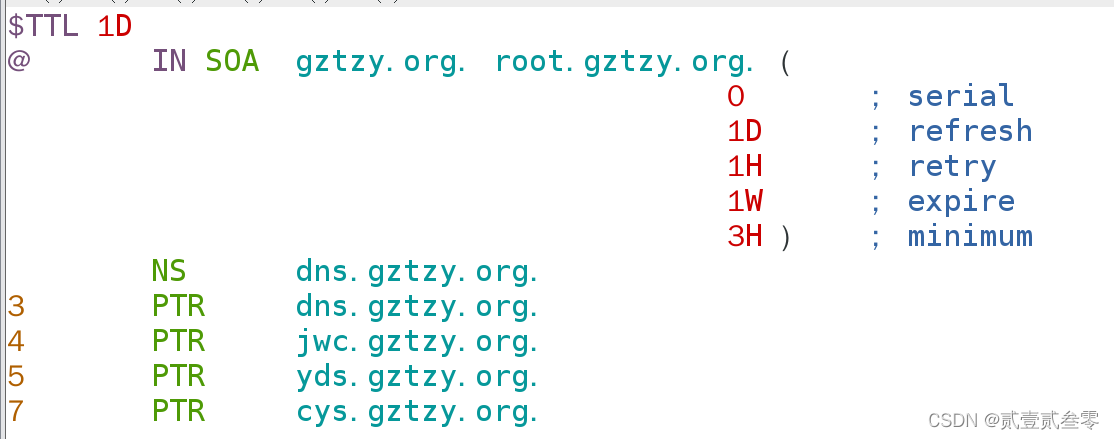
检查测试结果
[root@localhost named]# nslookup
> 192.168.1.3
Server: 192.168.1.3
Address: 192.168.1.3#53
3.1.168.192.in-addr.arpa name = dns.gztzy.org.
> 192.168.1.4
Server: 192.168.1.3
Address: 192.168.1.3#53
4.1.168.192.in-addr.arpa name = jwc.gztzy.org.
> 192.168.1.5
Server: 192.168.1.3
Address: 192.168.1.3#53
5.1.168.192.in-addr.arpa name = yds.gztzy.org.
> 192.168.1.6
Server: 192.168.1.3
Address: 192.168.1.3#53
6.1.168.192.in-addr.arpa name = cys.gztzy.org.
> exit
二、部署从服务器
作为重要的互联网基础设施服务,保证DNS域名解析服务的正常运转至关重要,只有这样才能提供稳定、快速且不间断的域名查询服务。在DNS域名解析服务中,从服务器可以从主服务器上获取指定的区域数据文件,从而起到备份解析记录与负载均衡的作用。因此,通过部署从服务器不仅可以减轻主服务器的负载压力,还可以提升用户的查询效率。
应用案例
为ip地址为192.168.1.3的DNS服务器配置从服务器,地址为192.168.1.20。
第1步:在主服务器的区域配置文件中允许该从服务器的更新请求,即修改allow-update {允许更新区域信息的主机地址;};参数,然后重启主服务器的DNS服务程序。
[root@localhost named]# vim /etc/named.rfc1912.zones
zone "gztzy.org" IN {
type master;
file "gztzy.org";
allow-update { 192.168.1.20; };
};
zone "1.168.192.in-addr.arpa" IN {
type master;
file "192.168.1.arpa";
allow-update { 192.168.1.20; };
};
第2步:在主服务器上配置防火墙放行规则,让DNS协议流量可以被顺利传递
[root@localhost named]# firewall-config
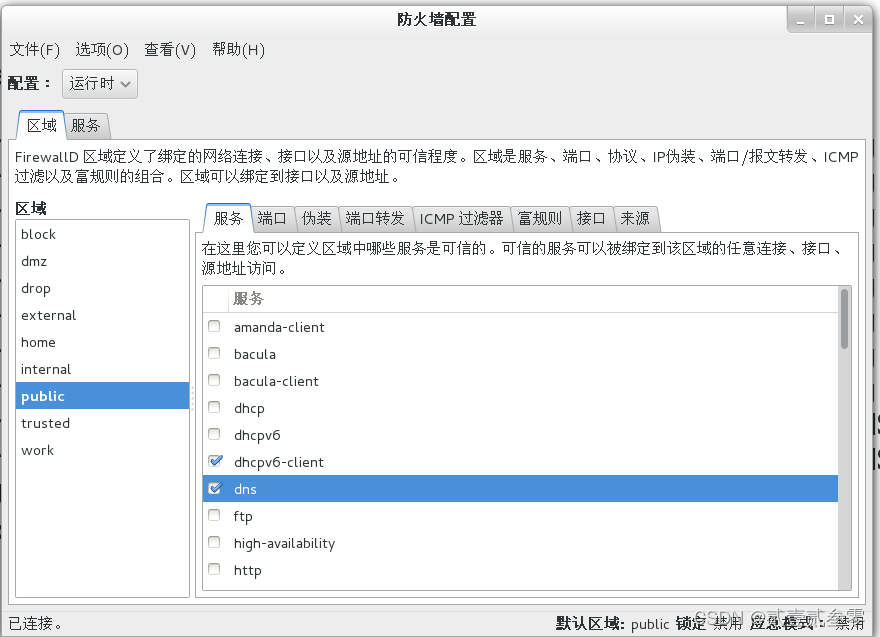
第3步:在从服务器上安装bind-chroot软件包。修改配置文件,让从服务器也能够对外提供DNS服务,设置从服务器IP地址,测试其与主服务器的网络连通性。
[root@localhost 桌面]# yum install -y bind
[root@localhost 桌面]# ifconfig
eno16777736: flags=4163<UP,BROADCAST,RUNNING,MULTICAST> mtu 1500
inet 192.168.1.20 netmask 255.255.255.0 broadcast 192.168.1.255
inet6 fe80::20c:29ff:fe44:2ec6 prefixlen 64 scopeid 0x20<link>
ether 00:0c:29:44:2e:c6 txqueuelen 1000 (Ethernet)
RX packets 744 bytes 66179 (64.6 KiB)
RX errors 0 dropped 0 overruns 0 frame 0
TX packets 2215 bytes 188465 (184.0 KiB)
TX errors 0 dropped 0 overruns 0 carrier 0 collisions 0
[root@localhost named]# vim /etc/named.conf
options {
listen-on port 53 { any; };
listen-on-v6 port 53 { ::1; };
directory "/var/named";
dump-file "/var/named/data/cache_dump.db";
statistics-file "/var/named/data/named_stats.txt";
memstatistics-file "/var/named/data/named_mem_stats.txt";
allow-query { any; };
[root@localhost 桌面]# ping 192.168.1.3 -c4
PING 192.168.1.3 (192.168.1.3) 56(84) bytes of data.
64 bytes from 192.168.1.3: icmp_seq=1 ttl=64 time=0.228 ms
64 bytes from 192.168.1.3: icmp_seq=2 ttl=64 time=0.292 ms
64 bytes from 192.168.1.3: icmp_seq=3 ttl=64 time=1.25 ms
64 bytes from 192.168.1.3: icmp_seq=4 ttl=64 time=0.295 ms
--- 192.168.1.3 ping statistics ---
4 packets transmitted, 4 received, 0% packet loss, time 3001ms
rtt min/avg/max/mdev = 0.228/0.516/1.252/0.426 ms
第4步:在从服务器中填写主服务器的IP地址与要抓取的区域信息,然后重启服务。注意此时的服务类型应该是slave(从),而不再是master(主)。masters参数后面应该为主服务器的IP地址,而且file参数后面定义的是同步数据配置文件后要保存到的位置,稍后可以在该目录内看到同步的文件。
[root@localhost named]# vim /etc/named.rfc1912.zones
zone "gztzy.org." IN {
type slave;
masters {192.168.1.3; };
file "slaves/gztzy.org.zones";
};
zone "1.168.192.in-addr.arpa" IN {
type slave;
masters {192.168.1.3; };
file "slaves/192.168.1.arpa";
};
[root@localhost named]# named-checkconf
[root@localhost named]# systemctl restart named
root@localhost named]# cd /var/named/slaves/
[root@localhost slaves]# ls
192.168.1.arpa gztzy.org.zones
第5步:检验解析结果。当从服务器的DNS服务程序在重启后,一般就已经自动从主服务器上同步了数据配置文件,而且该文件默认会放置在区域配置文件中所定义的目录位置中。随后修改从服务器的网络参数,把DNS地址参数修改成192.168.1.20,这样即可使用从服务器自身提供的DNS域名解析服务。最后就可以使用nslookup命令顺利看到解析结果了
[root@localhost slaves]# nslookup
> 192.168.1.3
Server: 192.168.1.20
Address: 192.168.1.20#53
3.1.168.192.in-addr.arpa name = dns.gztzy.org.
> yds.gztzy.org
Server: 192.168.1.20
Address: 192.168.1.20#53
Name: yds.gztzy.org
Address: 192.168.1.5
> exit






















 2985
2985











 被折叠的 条评论
为什么被折叠?
被折叠的 条评论
为什么被折叠?








